蘋果改裝手機收到後第一件事情就是要學會黑屏幕錄影方式!(請按照順序閱讀)
方式一:打開內建旁白功能
iPhone螢幕關閉下錄影要如何操作?
- 直接到「設定」內點選「輔助使用」,選擇「輔助使用快速鍵」。
- iPhone關螢幕錄影會發出旁白語音聲,可以先將滑出 iPhone 控制中心畫面,將「音量」滑到底切成「靜音」。
*操作步驟
- 將iPhone按三下側邊按鈕輔助使用快速鍵改為「旁白」,特別注意只能設定旁白。
- iPhone 提供了一個方便的方式,讓你在錄影時添加旁白(語音評論或解說)。以下是在 iPhone 上使用內建的「旁白」功能的步驟:
- 打開相機應用程式: 進入你的 iPhone 主屏幕,找到並點擊相機應用程式圖標。
- 切換至錄影模式: 在相機應用程式中,切換至錄影模式。你可以在下方找到不同的拍攝模式,請選擇錄影。
- 調整錄影設定: 在錄影模式下,你可以設定一些基本的錄影參數,例如解析度、幀速率等。這些選項通常位於屏幕的某個位置或是設定菜單中。
- 開啟旁白錄音: 在錄影模式下,尋找一個名為「麥克風」的圖標。這通常位於錄影畫面的某個地方,點擊這個圖標以開啟錄音功能。
- 錄製旁白: 開啟旁白錄音後,你可以開始錄製語音評論或解說。同時,相機也會錄製視頻。
- 停止錄影: 當你完成錄製時,停止錄影。這通常可以通過點擊屏幕上的錄影按鈕或類似的操作完成。
- 保存影片: 完成錄影後,保存你的影片。你可以在相機應用程式中找到已錄製的影片,並進行進一步的編輯或分享。
- 請注意,具體的步驟和選項可能會因 iPhone 型號和 iOS 版本而略有不同。上述步驟是一般指導,但請確保參考你的 iPhone 使用手冊或相機應用程式的具體指南以確保正確操作。亦可參考連結黑屏幕
****黑屏短影音教學:https://vt.tiktok.com/ZS2Dqthke/
方式二:下載C-Eye APP
透過apple商店 直接搜尋C-Eye APP黑螢幕錄影程式即可下載
如何使用蘋果iphone改裝手機實行遠端監控呢?
有幾款適合在蘋果手機上使用的第三方監控應用,可以幫助家長遠端監控孩子的手機活動。以下是一些常見的選擇:
1. Qustodio
- 功能: Qustodio 提供全面的家長控制功能,包括屏幕使用時間管理、應用程式和遊戲限制、網絡過濾、實時位置追蹤,以及社交媒體監控。
- 適用平台: iOS、Android、Windows、Mac。
- 優點: 界面友好,功能豐富,適合多個設備平台。
2. Norton Family
- 功能: Norton Family 提供網絡安全監控、應用程序使用監控、屏幕時間管理、網絡過濾、以及實時位置追蹤等功能。
- 適用平台: iOS、Android、Windows。
- 優點: 擁有強大的網絡過濾和內容監控功能,並且界面簡單易用。
3. Bark
- 功能: Bark 專注於監控社交媒體活動、電子郵件和短信,並且能夠檢測潛在的危險內容如網絡霸凌、性暗示、藥物使用等。
- 適用平台: iOS、Android。
- 優點: 強大的AI技術,能夠自動檢測潛在風險並提醒家長。
4. Net Nanny
- 功能: Net Nanny 提供網絡過濾、屏幕使用時間管理、應用程式使用限制、以及實時位置追蹤功能。
- 適用平台: iOS、Android、Windows、Mac。
- 優點: 擁有業界領先的網絡過濾技術,能夠保護孩子免受不良內容的影響。
5. OurPact
- 功能: OurPact 提供屏幕時間管理、應用程式控制、網頁過濾、以及位置追蹤等功能。
- 適用平台: iOS、Android。
- 優點: 以視覺化方式展示孩子的屏幕使用情況,且可以遠端管理應用程式的使用。
6. FamilyTime
- 功能: FamilyTime 提供屏幕使用時間管理、位置追蹤、地理圍欄、網絡過濾和應用程式控制等功能。
- 適用平台: iOS、Android。
- 優點: 提供地理圍欄功能,當孩子進出指定區域時會通知家長。
這些應用程式各有特色,根據你對功能的需求和孩子的使用習慣,可以選擇最適合的一款。記得在使用這些應用時與孩子溝通,讓他們了解這些措施是為了保護他們的安全。
蘋果改裝手機黑屏幕錄影過程可能會有綠光!(遮蔽教學)
1.請使用一般油漆筆塗抹綠光處
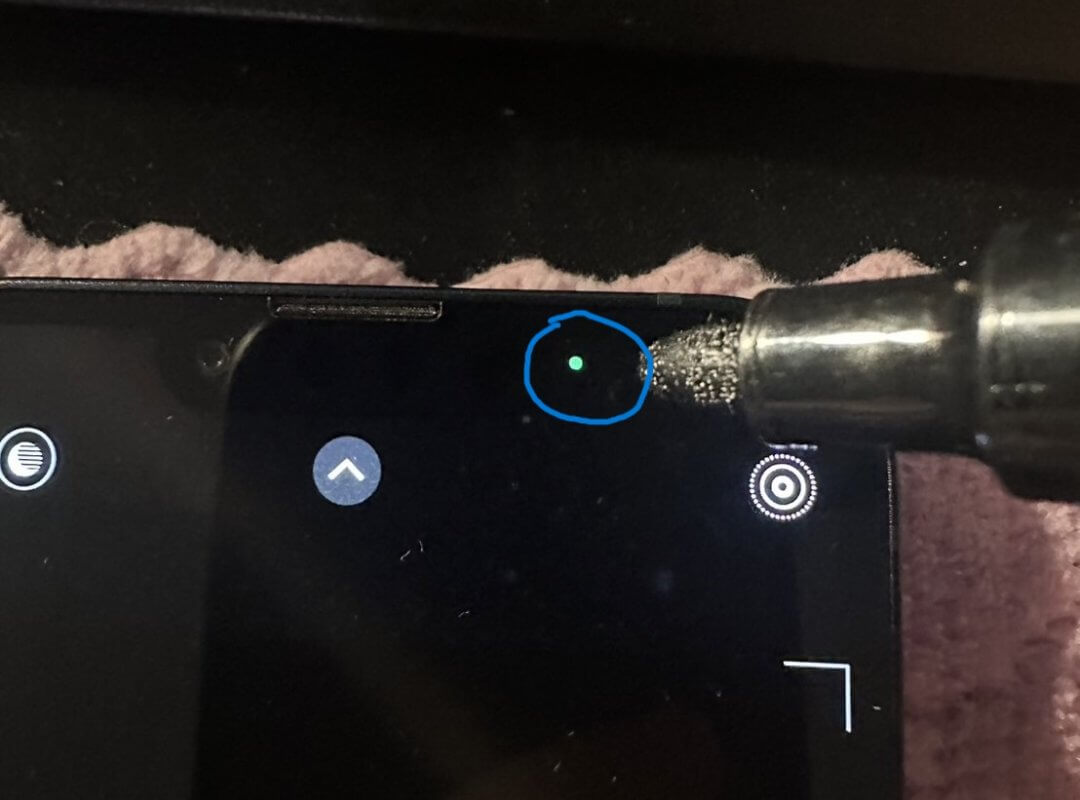
2.將已經購買的螢幕保護貼蓋上即可遮蔽
